Bevor wir weitermachen, müssen wir sofort die Frage aus dem Titel beantworten. Die kurze und enttäuschende Antwort lautet:Sie können keine Dateien vom Google Pixel 2/2 XL auf eine SD-Karte verschieben, zumindest nicht direkt. Es gibt jedoch noch mehr zu diesem Thema, einschließlich einer Problemumgehung, also lesen Sie weiter.

Ihr Pixel 2/2 XL ist ein beeindruckendes Telefon mit vielen Funktionen. Was Sie jedoch nirgendwo finden werden, ist ein Steckplatz zum Einlegen einer SD-Karte. Das ist keine Neuentwicklung für Googles Geräte und auch nicht ganz unbegründet. SD-Karten können Verwirrung darüber stiften, wo eine Datei gespeichert wird. Außerdem gibt es Leistungsprobleme, wenn Sie versuchen, eine App auf einer zu installieren.
Die Lösung von Google für dieses Problem besteht darin, sicherzustellen, dass das Pixel 2/2 XL standardmäßig mit einem beträchtlichen internen Speicher ausgestattet ist – 64 oder 128 Gigabyte. Da das Telefon keine SD-Karten unterstützt, hat diese Wahl zusätzliches Gewicht. 64 GB mögen viel erscheinen, aber es neigt dazu, ziemlich schnell voll zu sein, wenn Sie beispielsweise viele hochauflösende Videos aufnehmen. Daher könnte es eine gute Wahl sein, sich für den zusätzlichen Speicher zu entscheiden.
Davon abgesehen kehren wir nun zur gleichnamigen Frage zurück. Es gibt Möglichkeiten, die Speicherkapazität Ihres Telefons zu verwalten, aber was ist, wenn Sie wirklich eine Datei von dort auf eine SD-Karte kopieren müssen? Die gute Nachricht ist, dass Sie es können. Sie benötigen jedoch einen Vermittler.
Die Problemumgehung
Einfach ausgedrückt, Sie müssen Ihre Dateien zuerst vom Pixel 2/2 XL auf einen PC verschieben. Anschließend können Sie sie auf eine SD-Karte übertragen.
Verbinden Sie zunächst Ihr Telefon und Ihren Computer mit einem USB-Kabel. Erweitern Sie die Benachrichtigung, die oben auf dem Telefonbildschirm angezeigt wird, und tippen Sie auf „Android-System“.
Wählen Sie „Dateien übertragen“.
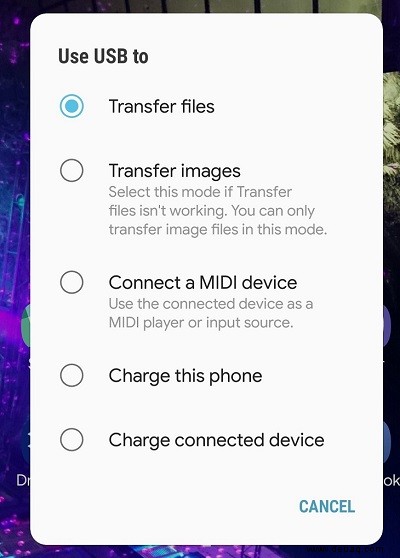
Öffnen Sie als Nächstes den Windows Explorer auf Ihrem Computer. Sie sollten das Symbol in Ihrer Taskleiste sehen können.
Klicken Sie alternativ mit der rechten Maustaste auf die Schaltfläche Start und starten Sie sie von dort aus.
Verwenden Sie nun Windows Explorer, um die gewünschten Dateien auf Ihrem Telefon zu finden und auf den PC zu kopieren.
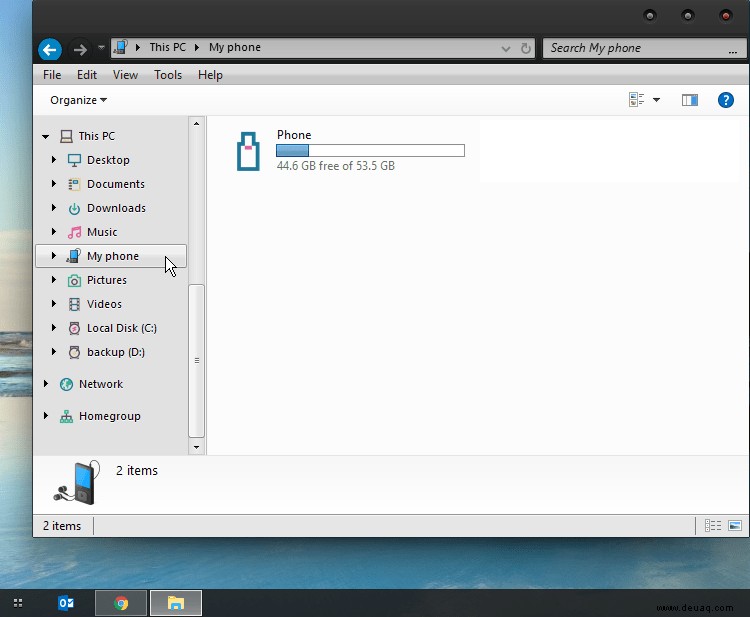
Wir haben es schon halb geschafft. Als nächstes müssen Sie Ihren Computer und die SD-Karte verbinden. Laptops sind in der Regel mit integrierten Kartenlesern ausgestattet, Desktops nicht. Wenn Sie also einen Desktop-PC verwenden, haben Sie zwei Möglichkeiten.
Zum einen können Sie einen dedizierten Kartenleser erhalten. Oder Sie können ein Gerät finden, das Sie bereits haben und das SD-Karten verwendet. Das Pixel 2/2 XL unterstützt diese Art von Speicher möglicherweise nicht, aber viele Telefone tun dies. Wenn Sie so eine haben, legen Sie einfach die SD-Karte hinein.
Sobald Ihr Computer mit der SD-Karte verbunden ist, müssen Sie in jedem Fall nur die Dateien verschieben, die wir zuvor vom Pixel 2/2 XL kopiert haben. Der genaue Vorgang hängt davon ab, wie Sie die SD-Karte und den PC verbinden, aber er ist ziemlich ähnlich der Methode, mit der wir die Dateien ursprünglich vom Pixel 2/2 XL übertragen haben. Suchen Sie einfach das entsprechende Verzeichnis und kopieren Sie.
Das Fazit
Wie bereits erwähnt, unterstützt das Google Pixel 2/2 XL keine SD-Karten. Deshalb mussten wir mit unserem Ansatz kreativ werden. Wenn Sie dennoch eine Datei von Ihrem Telefon auf eine SD-Karte übertragen müssen, gehen Sie wie folgt vor.